dll fájl telepítése
Előző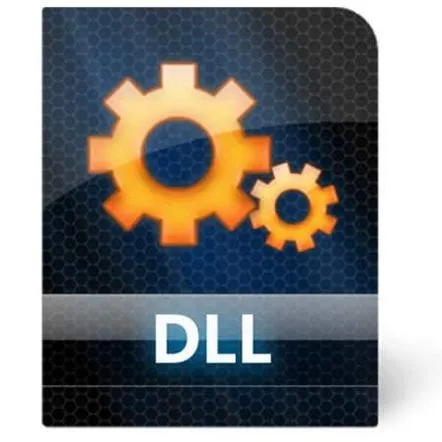
Néha előfordul néhány apró hiba a számítógépben, amelyek egyes felhasználókat komolyan megzavarhatnak. Például a program telepítése után megtagadja az indítást, és hibaüzenetet ad a szükséges dll fájl hiányával kapcsolatban a rendszerben. Ilyen hiba megjelenésekor mindig javasolt a program újratelepítése, de ez nem mindig oldja meg a problémát. Ezután megvizsgáljuk, hogyan kell telepíteni a dll fájlt az operációs rendszerbe, hogy minden program tudja használni.
Leggyakrabban a játékok rajongóinak szembe kell nézniük egy dll-fájl telepítésének szükségességével, mivel az operációs rendszer alapértelmezés szerint szabványos dll-fájlkönyvtárakat telepít, amelyek a játékból egyértelműen hiányoznak. Mostantól szinte minden lemezen a játék mindig új Directx-szel érkezik, és a hiányzó dll-fájlok problémáját automatikusan meg kell oldani.
Különféle programok telepítve vannak a rendszerben jelenlévő szabványos dll-fájlok és saját maguk használatával. Ha a program nem találja meg a saját dll fájljait, és az újratelepítés nem oldja meg a hiba problémáját, akkor önállóan kell megkeresnie és letöltenie a szükséges dll fájlt.
A dll fájl normál programként való telepítése nem fog működni, elég ezt a fájlt az azt kérő program gyökérmappájába másolni, ami után a program általában elkezd dolgozni. Ha ezt a dll-fájlt sok programmal való használatra szánják, akkor másolja át a C:WindowsSystem32 operációs rendszer rendszermappájába.
A dll fájl rendszermappába másolása után regisztrálni kell a rendszerleíró adatbázisban, hogy minden program tudja, hogy létezik ilyen fájl. Egy dll fájlt többféleképpen is regisztrálhat, de mi csak a legegyszerűbbet vesszük figyelembe. A regsvr32.exe segédprogram regisztrációs szervere felelős a dll-fájlok regisztrálásáért. A dll regisztrálásának legegyszerűbb módjaa fájl a következő: a "Start" menü "Keresés" sorába írja be a segédprogram nevét és a regisztrált dll teljes nevét egy szóközzel "regsvr32 filename.dll", majd nyomja meg az "Enter" billentyűt és nézze meg a dll regisztráció eredménye a megjelenő ablakban
KövetkezőOlvassa el tovabba:
- Az Instagram telepítése számítógépre és eltávolítása
- A Windows telepítése számítógéprea C meghajtó segítségével
- Második Windows 7 operációs rendszer telepítése egy GPT lemezre egy új HP ENVY laptopon előre telepített Windows 8.1 és UEFI Bios rendszerrel
- A Windows 7 (bármely bit) telepítése a BIOS-on keresztül
- A Windows 10 telepítése a hálózaton keresztül a Windows Deployment Services (WDS) segítségével